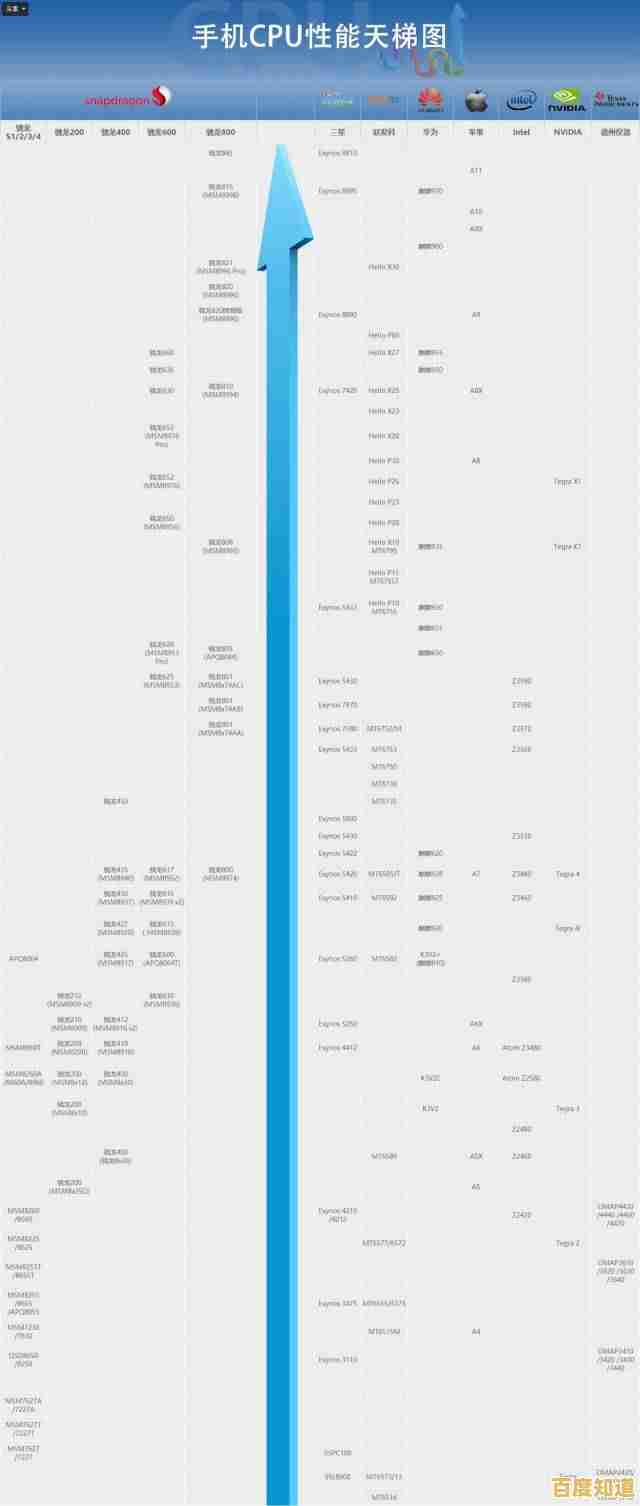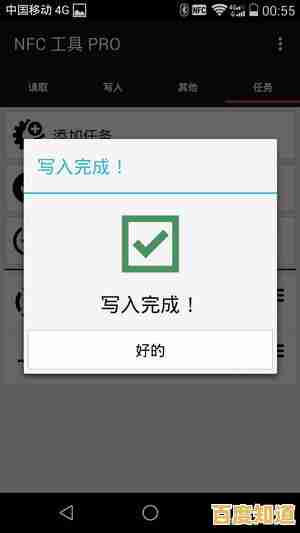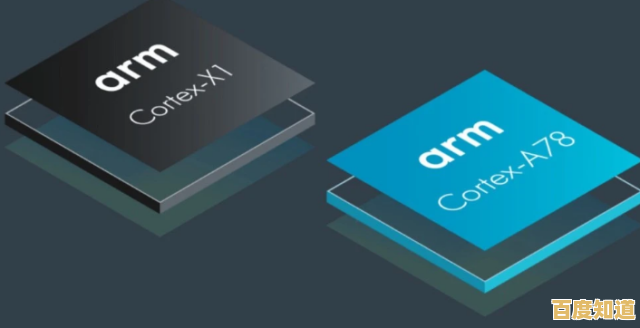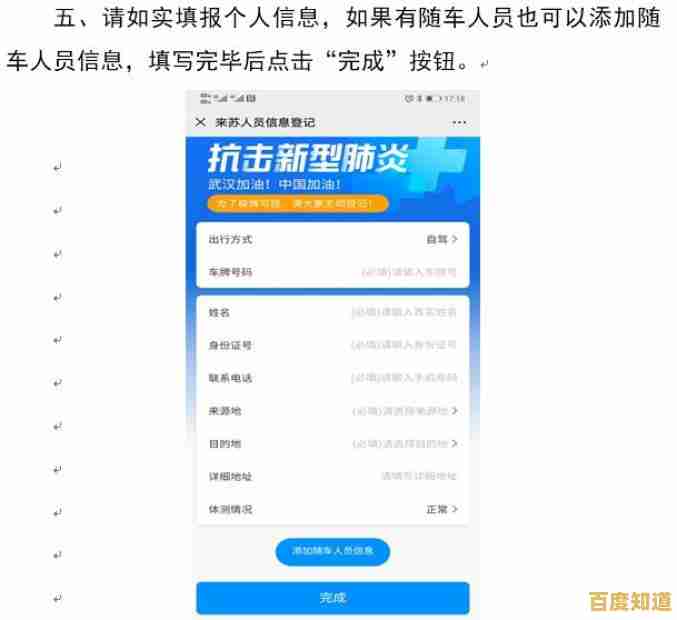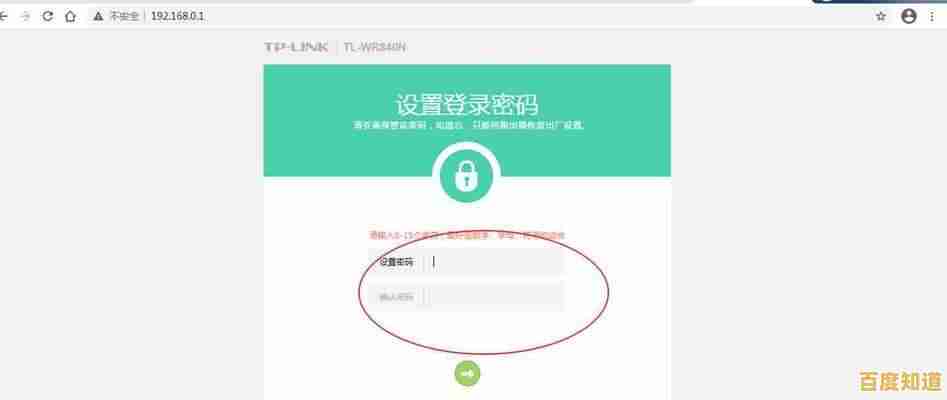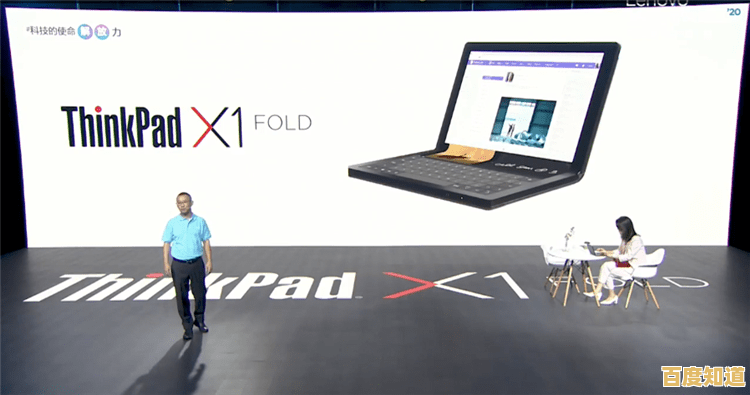遭遇电脑蓝屏无法进入系统?详细解决步骤一网打尽!
- 问答
- 2025-11-06 06:20:59
- 3
遭遇电脑蓝屏无法进入系统?详细解决步骤一网打尽!
电脑突然蓝屏,屏幕上显示一堆白色代码,然后怎么都进不去系统了,这绝对是让人最头疼的事情之一,别急着抱去维修店花冤枉钱,其实很多蓝屏问题我们自己就能解决,下面我就把这些解决步骤一步步告诉你,从简单到复杂,帮你把问题一网打尽。
第一步:保持冷静,记录关键信息
蓝屏瞬间,屏幕上会显示一个错误代码(CRITICAL_PROCESS_DIED, SYSTEM_SERVICE_EXCEPTION 等)和一个二维码,虽然屏幕一闪而过,但请尽量看清并记下这个错误代码,它是诊断问题的关键线索,根据微软官方支持文档的指引,特定的错误代码能指向问题发生的具体原因,比如是驱动程序问题、内存问题还是系统文件损坏。
第二步:尝试重启电脑,进入安全模式
很多时候,蓝屏只是系统一时“想不开”,简单的重启就能解决,但如果重启后依然蓝屏,或者正常模式进不去,我们就需要进入“安全模式”,安全模式是Windows的一个特殊状态,只加载最基本的驱动和程序,可以用来排除软件冲突。
如何进入安全模式?
- 在登录屏幕操作: 如果能看到登录界面,按住键盘上的
Shift键不放,同时用鼠标点击屏幕右下角的“电源”按钮,选择“重启”。 - 强制关机再开机: 如果电脑卡在蓝屏界面不动,长按电源键强制关机,然后再次开机,在Windows徽标出现时,再次强制关机,重复这个操作2-3次,系统会自动进入“自动修复”界面。
- 使用安装U盘: 如果你有Windows安装U盘,从U盘启动,在语言选择后的界面点击“修复计算机”。
通过以上任何一种方法,你最终会看到一个蓝色背景的“选择一个选项”界面,依次选择:
疑难解答 -> 高级选项 -> 启动设置 -> 重启。
电脑重启后,会看到一个列表,按键盘上的 4 或 F4 键即可进入安全模式。
第三步:在安全模式下进行排查和修复
成功进入安全模式后,你就可以进行以下操作了:
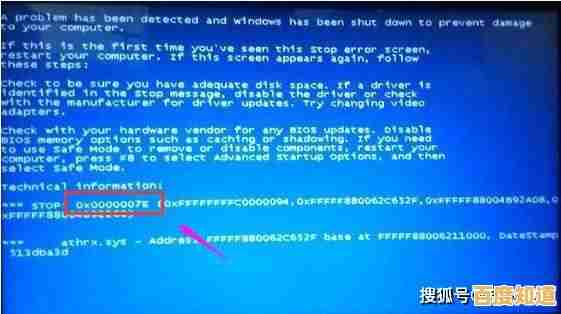
-
卸载最近安装的软件或驱动: 如果你的蓝屏是在安装了某个新软件、更新或驱动程序之后出现的,这很可能是元凶,去“控制面板”的“程序和功能”中,按时间排序,卸载最近安装的可疑软件,对于驱动程序,可以右键点击“此电脑”选择“管理”,进入“设备管理器”,检查有没有带黄色叹号的设备,尝试回滚或卸载最近更新的驱动,根据腾讯电脑管家帮助中心的建议,驱动程序冲突是导致蓝屏的最常见原因之一。
-
运行系统扫描: 系统文件损坏也可能导致蓝屏,在安全模式下,点击开始菜单,输入
cmd,在“命令提示符”上右键选择“以管理员身份运行”,然后依次输入以下两条命令,每输完一条按回车,让系统自动检测并修复损坏的文件:sfc /scannowchkdsk /f C:(如果系统盘是其他盘符,请替换C)
-
检查病毒和恶意软件: 有些顽固的病毒或恶意软件在正常模式下会隐藏自己,但在安全模式下它们无法运行,此时运行你的杀毒软件进行全盘扫描,效果会更好。
-
使用系统还原: 如果你之前创建过系统还原点,现在就是使用它的最佳时机,在“高级选项”界面(或者直接在安全模式下搜索“创建还原点”),选择“系统还原”,电脑会恢复到之前一个正常工作的状态,而你的个人文件不会丢失。
第四步:检查硬件问题
如果软件层面的方法都试过了,问题依旧,那就要考虑硬件了。
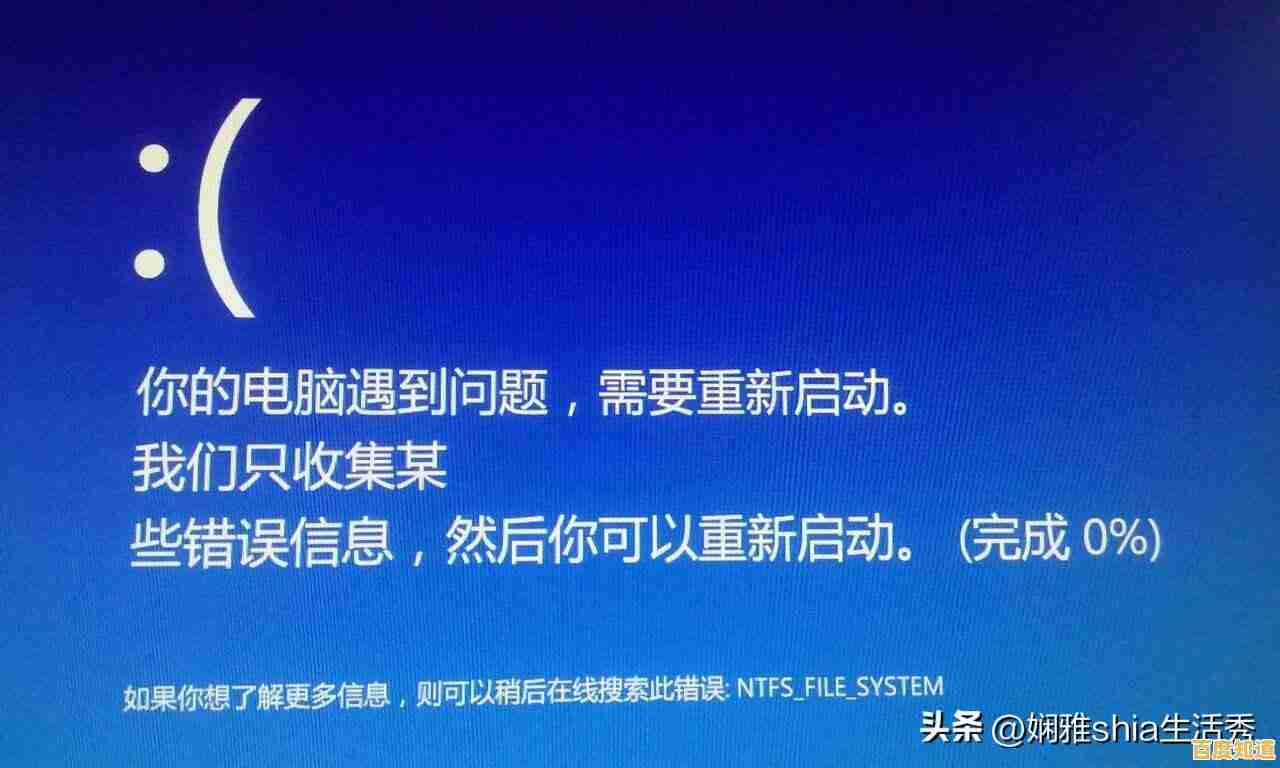
-
内存条问题: 内存条接触不良或损坏是蓝屏的常见硬件原因,如果你有动手能力,可以断开电源后,打开机箱,将内存条拔下来,用橡皮擦轻轻擦拭金手指部分,再重新插紧,如果你有两条以上内存,可以尝试只插一条,或者更换插槽来测试,微软社区中有大量案例通过清洁内存条解决了随机蓝屏问题。
-
硬盘问题: 硬盘出现坏道也会导致系统读取数据失败而蓝屏,除了上面提到的
chkdsk命令,你还可以使用硬盘制造商提供的诊断工具(如希捷的SeaTools,西数的Data Lifeguard Diagnostics)来检测硬盘健康状态。 -
散热问题: CPU或显卡温度过高,电脑会通过蓝屏来自我保护,可以下载像HWMonitor这样的软件在安全模式下查看硬件温度,清理一下机箱内的灰尘,检查风扇是否正常转动。
-
电源问题: 电源供电不足或不稳定,也可能导致系统运行异常,这个自己比较难检测,如果其他部件都排除了,可以考虑更换一个功率足够的电源试试。
第五步:最后的办法——重装系统
如果所有方法都无效,蓝屏可能是由于严重的系统文件损坏或底层冲突,这时,重装系统是彻底解决问题的最终手段,通过Windows安装U盘,选择“自定义安装”,在安装过程中将系统分区(通常是C盘)格式化后再安装,这样可以获得一个全新的系统。切记,重装前一定要备份好C盘的重要文件! 你可以在安全模式下将文件拷贝到移动硬盘,或者使用PE启动盘来备份。
面对蓝屏不要慌,按照从软到硬、从简到繁的顺序一步步排查,大部分问题都能迎刃而解,祝你顺利解决电脑问题!
本文由栾秀媛于2025-11-06发表在笙亿网络策划,如有疑问,请联系我们。
本文链接:http://shanghai.xlisi.cn/wenda/72654.html